是的 再怎麼不愛還是偶爾得屈服啊......
史老大這幾年非常努力地讓大家認識蘋果
越來越多的 Windows 使用者
在摸了 iPod/iPhone/iPad 之後
也在新年到新年好換新機換新帽的時候
勇敢決定投入 Mac OS X 的懷抱
然而
全世界市佔率九十幾趴的 Windows 也不是省油的燈
很多軟體真的是只有 Windows 裡頭才有
再加上
台灣有很多公家機關、銀行的網頁
都需要用到 ActiveX 控制項之類的 IE only 環境
以上原因
導致許多使用者就算買了 Mac
還是對 Windows 難以割捨
小鵝最近常常聽到新的 Mac 使用者們在四處查訪
有關於在 Mac OS X 裡頭安裝雙系統的方式
老是在那邊東一句西一句的
不如自己來寫一篇吧!
阿噗 曰:『有這麼閒的話,還不快去畫我的滑鼠墊?』

首先
小鵝解釋一下
蘋果的 Mac 主要分成兩個系列
一是 2006 年之前的 IBM PowerPC (PPC) CPU 架構
二是 2006 前之後慢慢轉用的 intel CPU 架構
由於兩款硬體完全不同
所以
從 OS X 本身
到所有的應用程式都必須根據不同的硬體架構撰寫才行
因此
想要在 OS X 裡頭裝個 Windows 來使用
也同樣必須根據不同的硬體來選擇不同的方式才行
首先
來講一下 PPC 架構
所謂的 iMac G4/iMac G5/iBook/PowerBook
都是使用 PowerPC 的 CPU
同時
這些機種所使用的 Mac OS
也只能到 OS X 10.5 Leopard 為止
因為
從 OS X 10.6 Snow Leopard 開始
蘋果就已經完全擺脫 PPC 架構
專心撰寫 intel 核心的作業系統
在這些機器裡頭
想要弄個 Windows 來使用
必須經由所謂模擬器的方式來安裝
也就是說
在 OS X 裡頭安裝一個軟體
這個軟體會利用現有的硬體設備
去模擬出一個『假的』環境
讓 Windows 誤以為這是一部相容架構的電腦
因此
就可以在上頭安裝、使用
然而
這個模擬的動作
並沒有想像中的單純
因此
執行的效能與使用者介面的便利度
都會相對地受到很大限制
在 PPC 的環境裡頭
主要有兩個選擇
PearPC
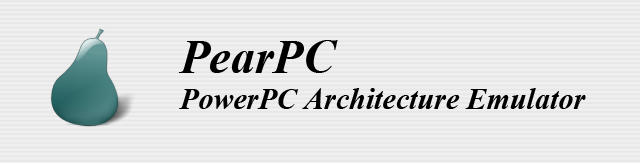
這是一個開放程式原始碼的免費軟體
當年有著為數不少的使用者
但是
整個模擬環境僅是堪用的等級
Virtual PC for Mac
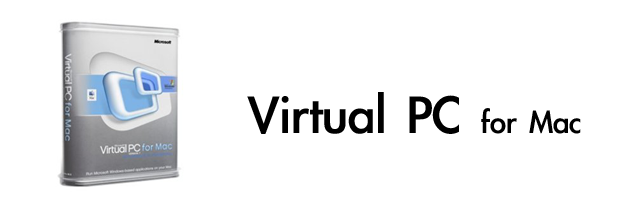
這是一個非常老牌的模擬器軟體
在當年 PPC 的架構之下
幾乎是唯一的不敗選擇
後期
整個原開發公司被 Microsoft 買下來
然後
在最一個版本 7.0.3 之後
壞死了的 Microsoft 直接宣佈放棄該計畫
然後就把這 Virtual PC for Mac 給始亂終棄了
不過
其實當年 Microsoft 併購該公司的原因
主要是為了發展給他們自家作業系統用的 Windows Virtual PC
也就是讓使用者們在 Windows 裡頭裝其他版本的 Windows 用
而該產品線至今仍在經營中
在 2006 年 1 月
史老大宣佈
蘋果的 Mac 主機正式轉用 intel 架構
這個心懷鬼胎多年的計畫
(打從 10.0 開始,蘋果內部就一直都有 for intel 版本!)
正式公佈之後
讓模擬器的市場產生另一番的氣象
以往
軟體必須欺騙 Windows 說:『這是一部 intel 架構的電腦。』
但是
其實卻沒有辦法實際利用到硬體的效能
所以
在 PPC 年代的模擬器
用起來都非常地遲緩
但是
當 Mac 主機全面改用 intel CPU 之後
Windows 就可以更直接地運用所有硬體的效能
當然
想要安裝 Windows 的方法也多了很窩
首先
直接把 Mac 主機當作 Windows 的電腦用
Boot Camp
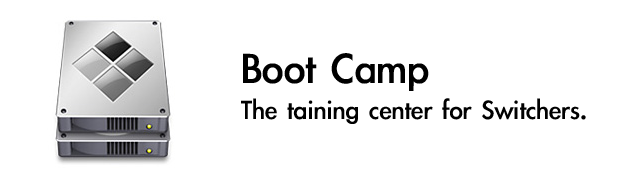
這個由蘋果官方提供軟體是個很直接了當的方式
也就是讓你直接硬碟裡頭切一塊空間
這個空間格式化成 Windows 支援的格式
然後
直接把 Windows 裝在那邊
需要使用的時候
重新開機
並同時按著 option 鍵不放
畫面上就會出現 Windows / Mac OS X 的選項
只要點選你想要的作業系統就可以了
這個方法的優勢是
免錢咧
因為 Boot Camp 直接附在 OS X 裡頭
想要用的時候
直接叫出還執行就可以
而且
基本上
這就是真真確確的 Windows PC 電腦
安裝的 Windows 是 100% 完整使用硬體的效能
因此
如果有重負荷的工作
像是影像編輯、影音編輯、3D 遊戲...... 等等
都可以在這樣的方式之下得到更好的效能
然而
缺點是
想要使用 Windows 的時候
就得先關掉 Mac OS 重新開機
總是得切來切去的頗麻煩
另外
使用者必須預先把硬碟切出一塊空間
格式化成特定的格式(像 FAT32/NTFS 等 )
這個空間就得一直佔在那邊
因此
除非有特殊的強烈需求
否則
小鵝並不是那麼建議用這樣的方式安裝 Windows
再來
同樣是經由模擬器的安裝方式
如同前面 PearPC 與 Virtual PC 的方法
在 OS X 裡頭安裝一個模擬器軟體
讓 Windows 認為這是一部電腦
不同之處在於
由於 Mac 已經是 intel 架構
所以
模擬器可以由硬體的部份榨取更多的效能出來給 Windows 使用
再加上現在的 intel 硬體速度很快
因此
現在的模擬器效能其實非常好
雖然無法跟 Boot Camp 那樣的完整運用相當
但是
基本的操作、簡單的中低負荷工作
甚至執行 3D 運算的軟體
都有非常非常不錯的表現
重點是
完全不用離開 Mac OS X 的環境
隨時可以把 Windows 叫出來用
甚至想要安裝多個版本的 Windows 同時開啟都不是問題
另外
現在的模擬器
也不單只能安裝 Windows 而已
包括 MS-DOS、Linux、OS/2、Solaris、Chrome OS
甚至想要再裝一個 OS X / OS X Server 都沒問題
使用者可以把檔案任意在模擬器與 OS X 之間拷貝
彼此也可以存取對方的檔案架構
如果覺得總是要開一個視窗的 Windows 在那邊很麻煩
現在模擬器都可以做到
隱藏 Windows 桌面與工具列
直接把軟體的視窗開在 OS X 裡頭
看起來就像是在 OS X 裡面直接執行 Windows 軟體那樣
甚至
在 OS X 可以直接看到開始功能表
就直接把 Windows 的軟體叫出來用
而省去每次要先去開 Windows 模擬器
再去叫出軟體的動作
這類軟體有三個選擇:
首先來個免費的
VirtualBox

這是一個不用錢的模擬器
對於效能與使用者介面要求不高的人來說
這 VirtualBox 是很單純的選擇
另外
是兩個很不錯的付費軟體
VMware Fusion
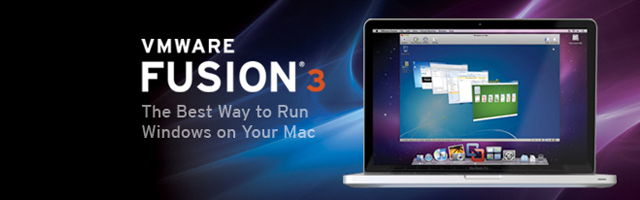
以及
Parallels Desktop

這兩個軟體向來就是宿敵
他們總是像選舉候選人一樣不停地拿對方的弱點出來打
當然
各自有也都有其優缺點
小鵝過去一直是 Fusion 的愛好者
畢竟他的介面使用上乾淨簡潔很多
今年
兩大陣營都推出他們的最新版本
Fusion 3 跟 Parallels 6
兩家公司都有提供 30 天的免費試用期
可以先去下再來玩玩看
小鵝在試用之後
發現在這次的大改款之後
Parallels 向來最被小鵝詬病的使用者介面部份
已經修正得非常不錯
而且
更接近 OS X 的操作概念
同時
Parallels 6 無論是效能以及週邊支援度上
都遠遠地超過 Fusion 3 的表現
而且
小鵝之前在測試 Fusion 3 時
遇到不少問題
相比之下
還是決定棄 Fusion 投 Parallels 囉
目前
兩家公司都在特價對打
VMware Fusion 3 原價 79.99 美金
在 rebate 之後
只要 49.99 美金
(到 2010/12/31 為止)
但是官網上頭沒有台灣的選項
因此
在台灣要用這個價格購買
不知道得用什麼技巧才有辦法
另一邊
Parallels Desktop 6 原價也是 79.99 美金
而且在官網就可以直接以特價 69.99 美金購買
或是直接換算約 2408.07 台幣計價
(到 2010/11/29 為止!)
並沒有 rebate 的問題
另外
如果有學生身份
只要 39.99 美金
按這邊前往學生價專屬網頁
(藏得實在是有夠好,小鵝找很久才找到 XD)
但是
購買的時候非常複雜
首先
要先註冊帳號
再來寄送有效的學生證明去驗證
通過之後就帳號身份就會變成學生帳號
接著
才可以購買學生價
但是
網頁限制這個學生價又只限北美學生
所以在購買的時候要有很多的技巧才行
而且
每個學生戶頭只能買一套!
在 Mac 上頭使用 Windows 的方法非常多
就評估看哪個最適合自己用囉~ :D
2010/11/24
陰魂不散的 Windows
張貼者:
小鵝
於
05:35
![]()
標籤: 小鵝 Switch 教室
訂閱:
張貼留言 (Atom)


Parallels進步這麼多了喔!當初就是覺得VMware fusion效能比Parallels好才選擇Fusion的。
回覆刪除我感覺用fusion在「融合」的時候(windows視窗直接出現在Mac中)容易用到較多CPU、使電腦變比較熱。新的Parallels在這點有比較好嗎?
請問買滑鼠墊有附贈macbook pro一台嗎?
回覆刪除